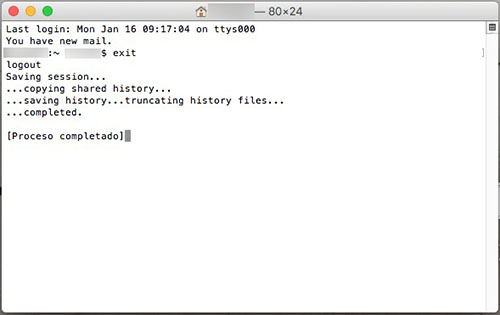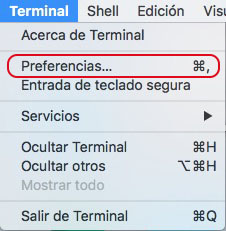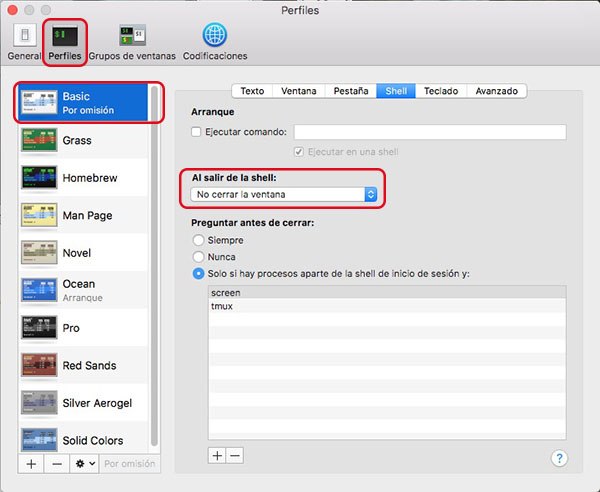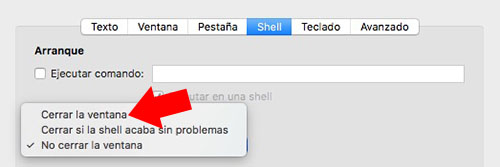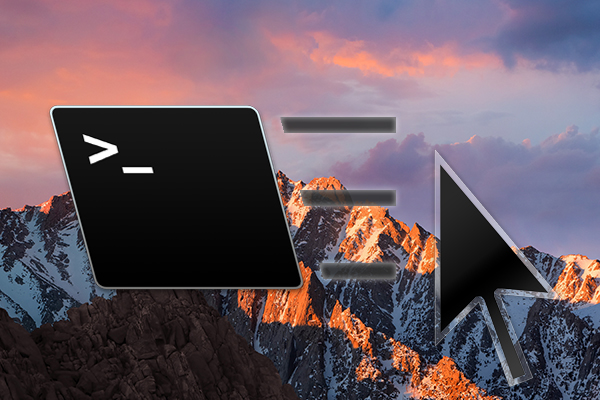
有时,, 就像我们知道 前前后后 操作系统 MacOS, 因为某种原因, 若要使用 命令 的的 系统 通过 终端 或控制台. 从这我们可以执行几乎 任何东西 什么, 因为 用户界面 以本机方式, 我们是 不可能.
权限管理, 用户和组, ftp 连接, 软件包管理, 安装的实用程序从存储库, … 和 蠕虫 如果只有令人难以想象的事情,我们在介意这 操作系统 从其 图形化的环境.
为此, MacOS 我们使应用程序或实用工具,叫做 终端, 从中,我们可以执行我们提出的任何东西, 总是, 课程, 使系统.
如何在会话结束时自动关闭终端或控制台窗口
当 完成 我们的工作 终端, 它更正常是 退出 同 命令 输出 ‘ 退出’. 此命令来到 完成 我们 会议 与 系统 和, 因此, 的 断开连接 使用此工具. 然而, 在 MacOS, 即使结束会话, 的 窗口 终端 保持打开状态, 因此,我们有,, 除了关闭会话与前面的命令, 关闭窗口 通过单击后 关闭图标 同样的.
这, 来 预定义的 与系统, 可以 配置它 和使, 何时关闭终端会话, 自动 是 关闭窗口 同样的. 我们看到作为:
一步 1. 开放 应用程序 终端 在你的苹果 Mac.
一步 2. 在 顶部的菜单 屏幕选择 终端 > 首选项.
一步 3. 一会给你 窗口 与 多个配置 有关此实用程序. 在 返回页首, 选择 配置文件图标.
一步 4. 它会给你, 在 左侧, 具有不同的列表 可用配置. 选择哪一种 使用 通常.
一步 5. 一次选择, 在 右侧, 你会看到一个选项,称为 出壳. 此选项将会, 默认情况下, 设置 作为 请不要关闭窗口.
一步 6. 所以到 关闭会话 在 终端 我们 MacOS 是 自动关闭 窗口, 你要做 单击 关于这 可选择 然后选择选项 关闭窗口.
现在, 每当 完成 使用 终端 系统 MacOS 并着手关闭会话使用的命令 ‘ 退出’, 的 窗口 的 将自动关闭, 避免用鼠标来关闭该, 你什么 将保存 漂亮 时间.

















 Mac
Mac